Pytanie
Problem: Jak odinstalować FixCleaner w systemie Windows?
Wielokrotnie próbowałem odinstalować FixCleaner, ale za każdym razem albo chce zaktualizować zamiast usunięcie lub zostałem poinformowany, że ten program nie istnieje, ale istnieje i kontynuuje skanowanie mojego komputer. Proszę powiedzieć, jak mogę usunąć to złośliwe oprogramowanie?
Rozwiązany Odpowiedź
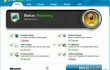
Oficjalnie, FixCleaner firmy SlimWare Utilities jest reprezentowany jako narzędzie do optymalizacji komputera, które dodaje systemowi operacyjnemu dodatkowe funkcje, które pozwalają działa szybciej, omija błędy, usuwa złośliwe oprogramowanie, chroni prywatność w Internecie, regularnie tworzy kopie zapasowe, a nawet przyspiesza pamięć. Według dewelopera, oprogramowanie zostało zaprojektowane przez połączenie funkcji wielu narzędzi optymalizacyjnych i zaprezentowanie ich w jednym narzędziu. Interfejs FixCleanera jest prosty, baza danych systemu operacyjnego Windows jest stosunkowo silna i wydaje się być regularnie aktualizowana. Jednak wiele osób nazywa ten skaner złośliwym oprogramowaniem z kilku powodów. Przede wszystkim wydaje się, że jest często promowany za pośrednictwem dołączonych instalatorów, co oznacza, że po nieuważnej instalacja darmowego oprogramowania, jest szansa na znalezienie FixCleanera zainstalowanego w systemie bez odpowiednich uprawnień wymagany. Po drugie, może blokować próby jego usunięcia. Czasami zamiast odinstalować instalację, ludzie mogą otrzymać wyskakujące okienko z aktualizacją FixCleaner lub program może być nieobecny na liście Dodaj/Usuń programy. Według raportów ludzi wydaje się, że oprogramowanie jest zaprogramowane w taki sposób, aby uniemożliwić ludziom jego odinstalowanie. Pomimo tego, że usuwanie FixCleanera jest skomplikowane, oprogramowanie jest legalne i nie powinno być uważane za malware lub wirus. Sprawdziliśmy, jakie problemy pojawiają się podczas próby jego odinstalowania i doszliśmy do wniosku, że usunięcie FixCleanera może być zablokowane jeśli proces programu działa w tle lub jeśli w systemie czai się wiele powiązanych plików lornetka składana. Jeśli nie jesteś zadowolony z działania tego narzędzia, wyjaśnimy pokrótce, jakie kroki należy podjąć, aby
całkowicie odinstaluj FixCleaner.Jak odinstalować FixCleaner w systemie Windows?
Aby odinstalować te pliki, musisz kupić licencjonowaną wersję Reimage Reimage odinstalować oprogramowanie.
Zwykle ludzie zapominają, że programy takie jak FixCleaner uruchamiają jeden lub nawet kilka procesów w tle systemu. Dlatego zapominają zakończyć te procesy, dlatego uruchomione procesy nie pozwalają na usunięcie aplikacji. Jest to jeden z typowych błędów, które ludzie popełniają, próbując pozbyć się optymalizatora FixCleaner. Aby temu zapobiec, kliknij Ctrl + Shift + Esc (Windows 10) lub Ctrl + Alt + Usuń (starsze wersje systemu Windows), otwórz Menedżera zadań, zlokalizuj wszystkie procesy związane z FixCleaner, kliknij je jeden po drugim i wybierz Zakończ zadanie. Dopiero po tym wykonaj dalsze kroki.
Metoda 1. Usuń FixCleaner automatycznie
Najłatwiejszym sposobem usunięcia aplikacji z systemu Windows jest zainstalowanie narzędzia, które zostało stworzone w tym celu i uruchomienie go. Aby odinstalować FixCleaner, możesz na nim polegać Idealny deinstalator.
Metoda 2. Odinstaluj FixCleaner ręcznie
- Kliknij Początek (lewy dolny róg) – Wybierz Ustawienia - Kliknij System – Aplikacje i funkcje;
- Znajdź FixCleaner, kliknij i wybierz Odinstaluj. (Windows 8)
- Kliknij Wygraj klucz (lewy dolny róg) – kliknij strzałkę w dół;
- Znajdować FixCleaner, kliknij prawym przyciskiem myszy i wybierz Odinstaluj;
- Podwójne kliknięcie FixCleaner rozpocząć usuwanie (Windows 10)
Usuń resztki z rejestrów:
- Kliknij Klawisz Start lub Win, rodzaj „regedit” i uderzył Wchodzić.
- Zlokalizuj i usuń wszystkie wpisy rejestru, które należą do FixCleaner. Wyszukaj pliki znajdujące się w folderach:
HKEY_CURRENT_USER\Software\FixCleaner,
HKEY_LOCAL_MACHINE\Oprogramowanie\FixCleaner,
HKEY_LOCAL_MACHINE\Software\Microsoft\Windows\CurrentVersion\Run\np. interfejs użytkownika.
Następny krok: zlokalizuj i usuń wszystkie pliki w tych folderach systemowych:
C:\Pliki programów\GeekBuddy,
C: Dokument i ustawienia Wszyscy użytkownicy Dane aplikacji GeekBuddy,
C:\Documents and Settings\%USER%\Application Data\GeekBuddy.
Pozbądź się programów jednym kliknięciem
Możesz odinstalować ten program za pomocą przewodnika krok po kroku przedstawionego przez ekspertów z ugetfix.com. Aby zaoszczędzić Twój czas, wybraliśmy również narzędzia, które pomogą Ci wykonać to zadanie automatycznie. Jeśli się spieszysz lub czujesz, że nie masz wystarczającego doświadczenia, aby samodzielnie odinstalować program, możesz skorzystać z poniższych rozwiązań:
Oferta
Zrób to teraz!
Ściągnijoprogramowanie do usuwaniaSzczęście
Gwarancja
Zrób to teraz!
Ściągnijoprogramowanie do usuwaniaSzczęście
Gwarancja
Jeśli nie udało Ci się odinstalować programu za pomocą Reimage, powiadom nasz zespół pomocy technicznej o swoich problemach. Upewnij się, że podajesz jak najwięcej szczegółów. Podaj nam wszystkie szczegóły, które Twoim zdaniem powinniśmy wiedzieć o Twoim problemie.
Ten opatentowany proces naprawy wykorzystuje bazę danych zawierającą 25 milionów komponentów, które mogą zastąpić każdy uszkodzony lub brakujący plik na komputerze użytkownika.
Aby naprawić uszkodzony system, musisz zakupić licencjonowaną wersję Reimage narzędzie do usuwania złośliwego oprogramowania.

Aby pozostać całkowicie anonimowym i zapobiec dostawcy usług internetowych i rząd przed szpiegostwem na ciebie powinieneś zatrudnić Prywatny dostęp do Internetu VPN. Umożliwi Ci łączenie się z Internetem przy zachowaniu całkowitej anonimowości poprzez szyfrowanie wszystkich informacji, zapobiega śledzeniu, reklamom, a także złośliwym treściom. Co najważniejsze, powstrzymasz nielegalną działalność inwigilacyjną, którą NSA i inne instytucje rządowe prowadzą za twoimi plecami.
Nieprzewidziane okoliczności mogą się zdarzyć w dowolnym momencie podczas korzystania z komputera: może on wyłączyć się z powodu przerwy w zasilaniu, a Może wystąpić niebieski ekran śmierci (BSoD) lub losowe aktualizacje systemu Windows mogą spowodować komputer, gdy wyjedziesz na kilka minuty. W rezultacie Twoje zadania domowe, ważne dokumenty i inne dane mogą zostać utracone. Do zdrowieć utracone pliki, możesz użyć Odzyskiwanie danych Pro – przeszukuje kopie plików, które są nadal dostępne na dysku twardym i szybko je pobiera.